Cómo vincular Instagram a la historia de Snapchat
Publicado: 2022-10-31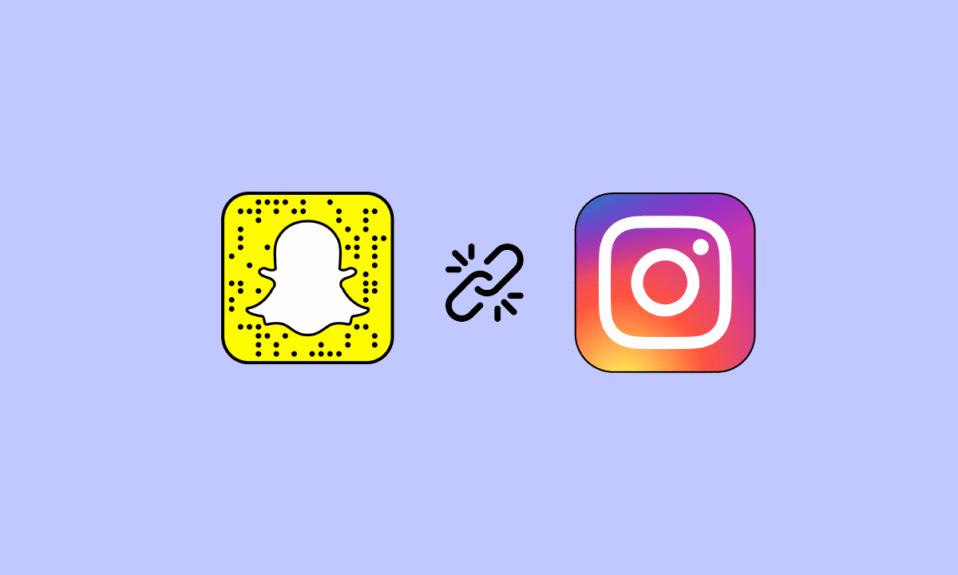
¡Hola, expertos en tecnología, hola desde el otro lado de la pantalla! A la mayoría de nosotros nos encanta crear una historia como una actualización diaria en nuestros identificadores de Instagram y Snapchat. Agregar una historia es la mejor manera de expresarse y mostrar su agenda diaria en caso de que realmente no tenga tiempo para chatear con sus amigos en línea. A menudo vinculamos las historias de Facebook con Instagram, pero ¿podemos hacerlo también con Snapchat? ¡Si podemos! En esta guía práctica, aprenderemos cómo vincular Instagram a la historia de Snapchat. También dominará trucos sobre cómo agregar más a su historia en Instagram cuando no sea directamente visible para usted, como era posible en las versiones anteriores de Instagram. Si tiene dudas y consultas similares con respecto a las historias de Instagram y Snapchat, ¡esta útil guía sobre cómo vincular las historias de Snapchat a Instagram será un tesoro! También aprenderá cómo conectar Instagram a Snapchat. ¡Entremos ahora mismo!
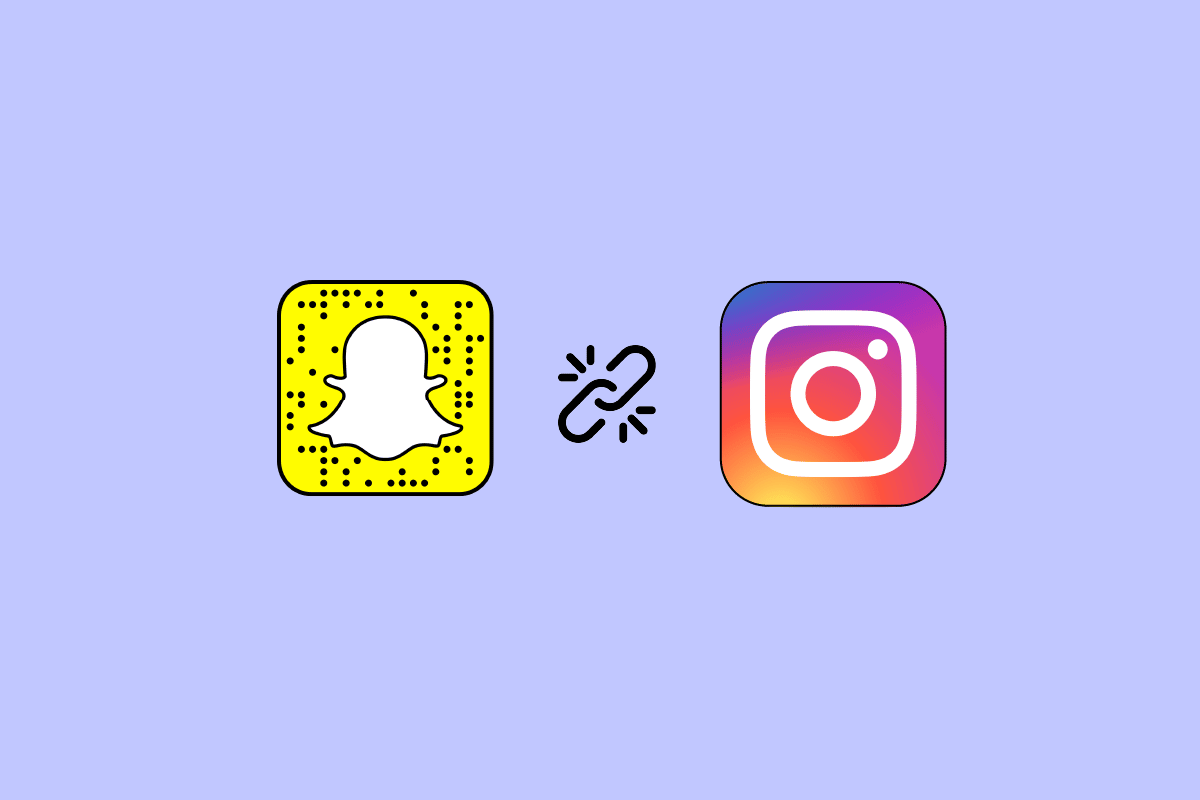
Contenido
- Cómo vincular Instagram a la historia de Snapchat
- ¿Cómo agregas una historia a tu historia?
- ¿Cómo agregas la publicación de alguien a tu historia?
- ¿Cómo se comparten las historias de Instagram?
- ¿Por qué no hay agregar a su historia en Instagram?
- ¿Cómo agregas más a tu historia en Instagram?
- ¿Cómo se hace la diapositiva en Snapchat?
- ¿Cómo se comparte un enlace de historia en Snapchat?
- ¿Puedes conectar Instagram a Snapchat?
- ¿Cómo vincular Instagram a Snapchat Story?
- ¿Cómo se vinculan las historias de Snapchat a Instagram?
- ¿Puedes compartir una historia de Snapchat en tu historia?
Cómo vincular Instagram a la historia de Snapchat
Siga leyendo para encontrar los pasos que explican cómo vincular Instagram a la historia de Snapchat en detalle con ilustraciones útiles para una mejor comprensión.
¿Cómo agregas una historia a tu historia?
Si desea agregar la historia de otra persona a su historia, no puede hacerlo hasta que esté etiquetado en ella y a menos que lo haga . En Instagram, todo se trata de consentimiento, ¡ya ves! El usuario que tiene una cuenta privada cuya historia desea compartir con su historia debe etiquetarlo en su historia. Entonces solo tú puedes compartir su historia con tu historia.
¿Cómo agregas la publicación de alguien a tu historia?
Aquí puede aprender cómo agregar una publicación a su historia, veamos algunas limitaciones de la configuración para compartir historias. Estas posibilidades lo ayudarían cuando intente agregar una historia a su historia. Si se trata de una cuenta pública, puede seguir los pasos que se mencionan a continuación.
1. Abra la aplicación de Instagram en su dispositivo Android o iOS.
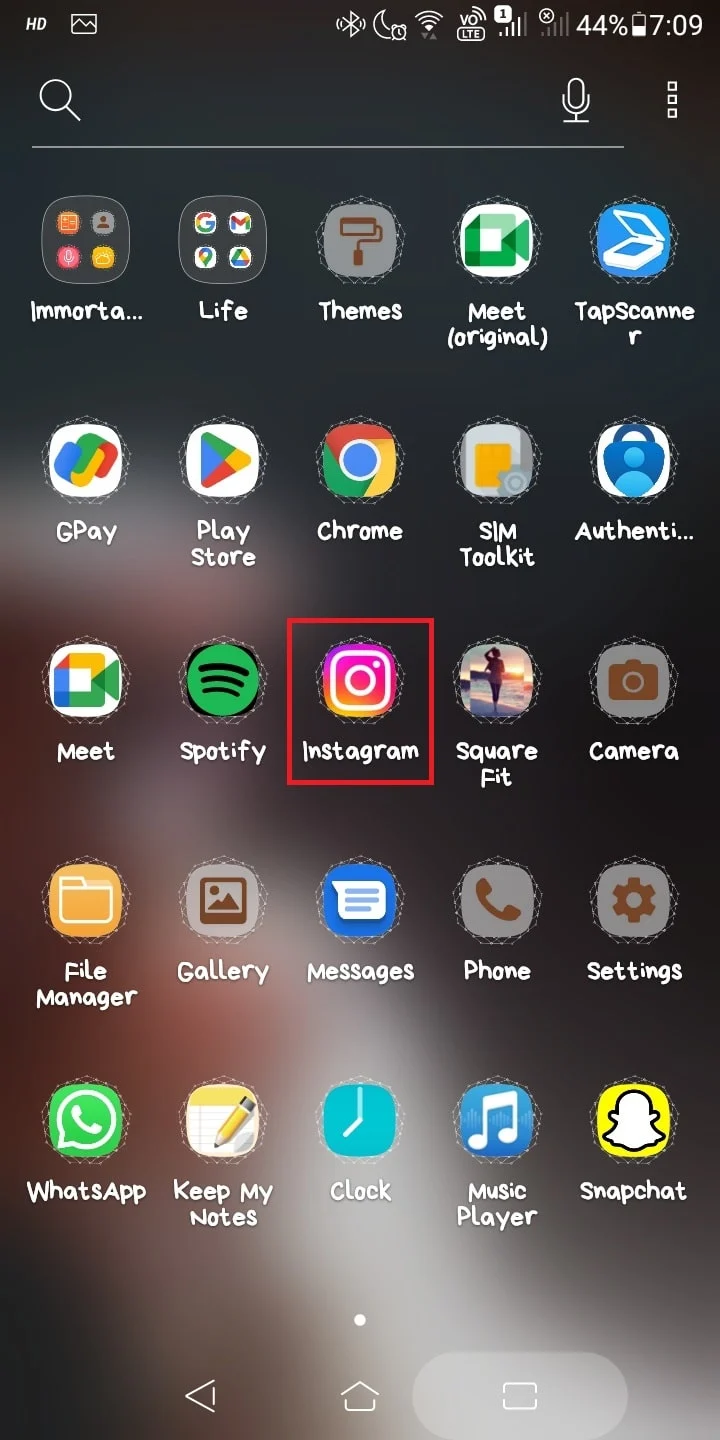
2. Inicie sesión en su cuenta de IG con las credenciales adecuadas .
3. Ahora, toque el ícono Compartir debajo de la publicación que desea compartir.
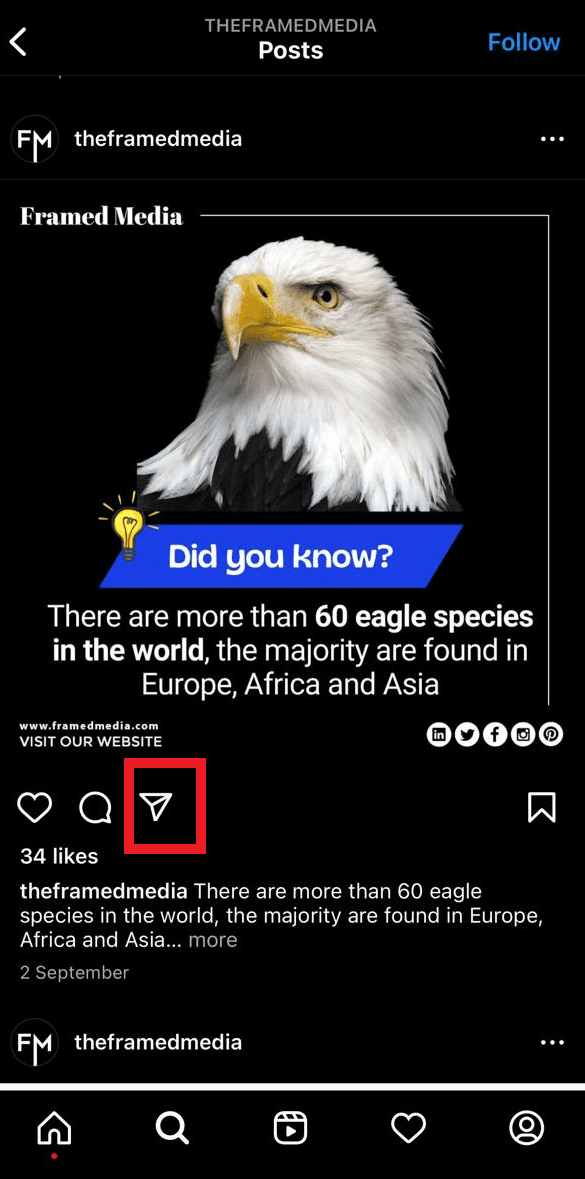
4. Toque Agregar publicación a su historia en el menú que aparece.
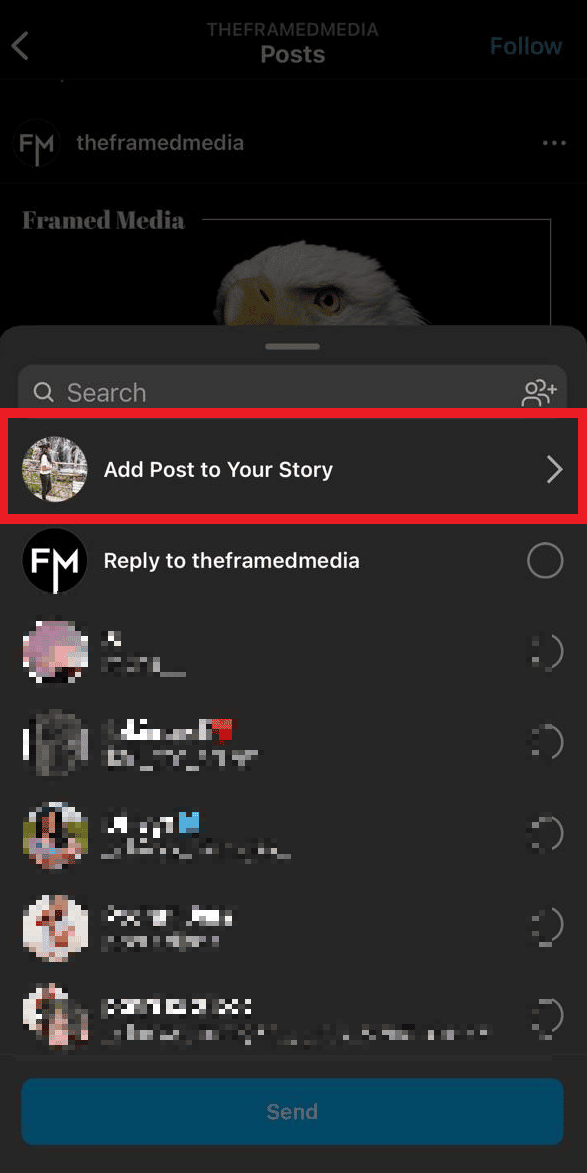
5. Serás llevado directamente a la página de tu historia . Toca Tu historia para agregar la publicación a tu historia.
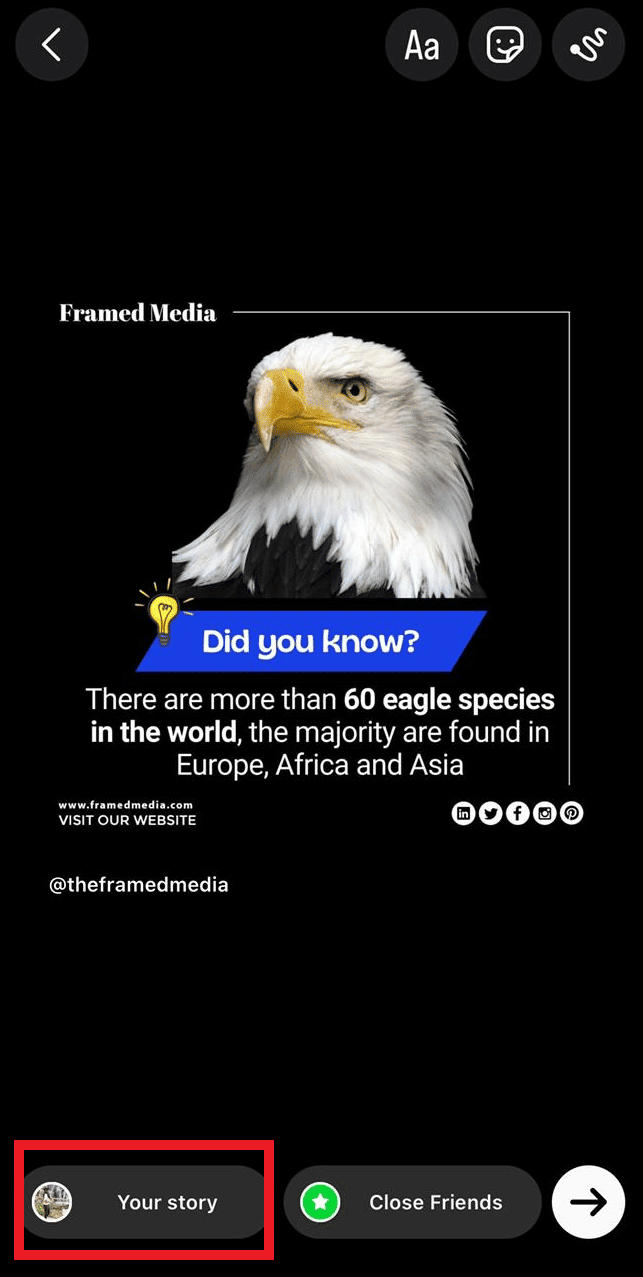
En Snapchat, no puedes compartir la historia de otra persona si no te etiqueta en su historia. Etiquetar a alguien en la historia de uno se convierte en una forma de consentimiento. Entonces, incluso si toma una captura de pantalla de la historia de otra persona en Snapchat, recibirá una notificación que especifica sus acciones. Lea más para saber cómo vincular Instagram a la historia de Snapchat.
Lea también : ¿Cómo se desvincula una cuenta de Call of Duty?
¿Cómo se comparten las historias de Instagram?
¿Qué tal si creas una hermosa historia que puedes publicar en tu cuenta de Instagram pero no sabes cómo puedes compartirla con alguna otra aplicación? ¡Estamos aquí para ayudarlo a superar esto muy rápido! Siga los pasos que se mencionan a continuación para aprender a compartir historias de Instagram.
1. Abra Instagram en su teléfono móvil.
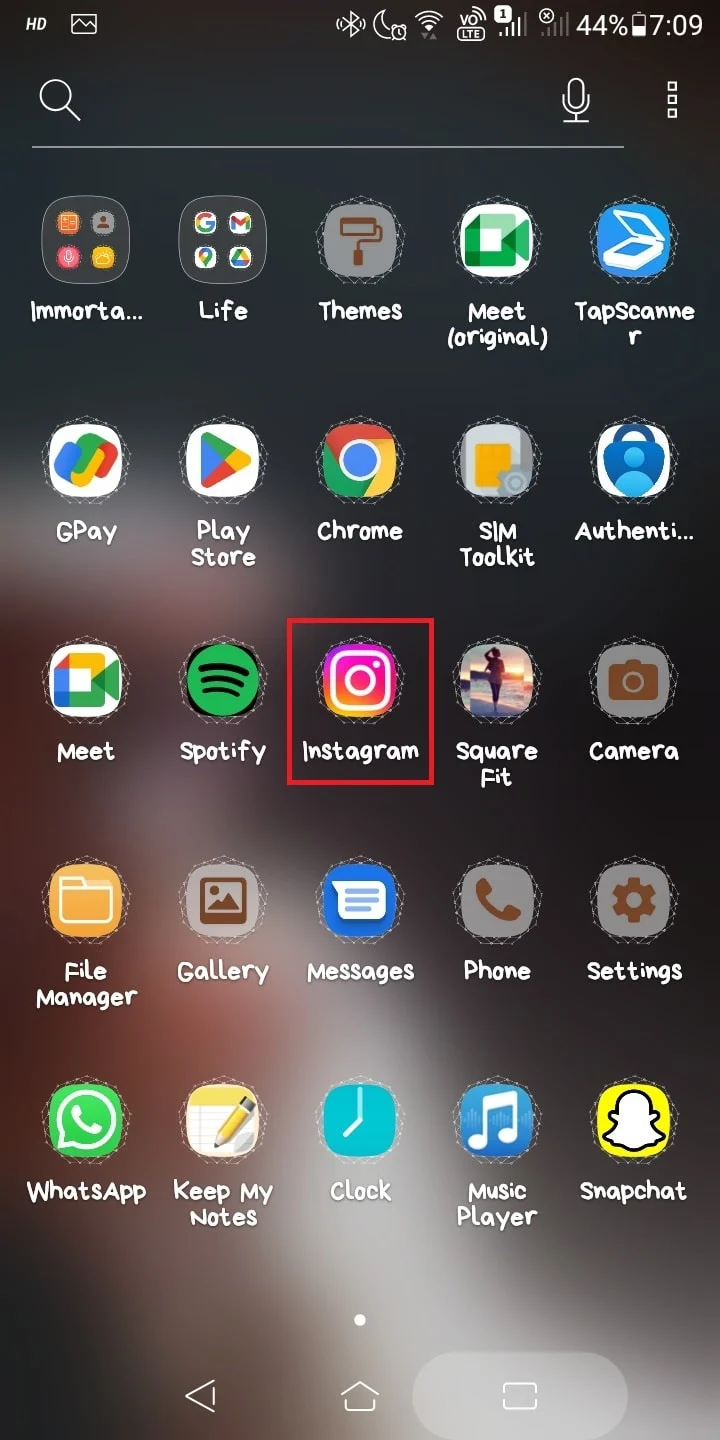
2. Toque el icono de su historia para abrir su historia ya cargada.
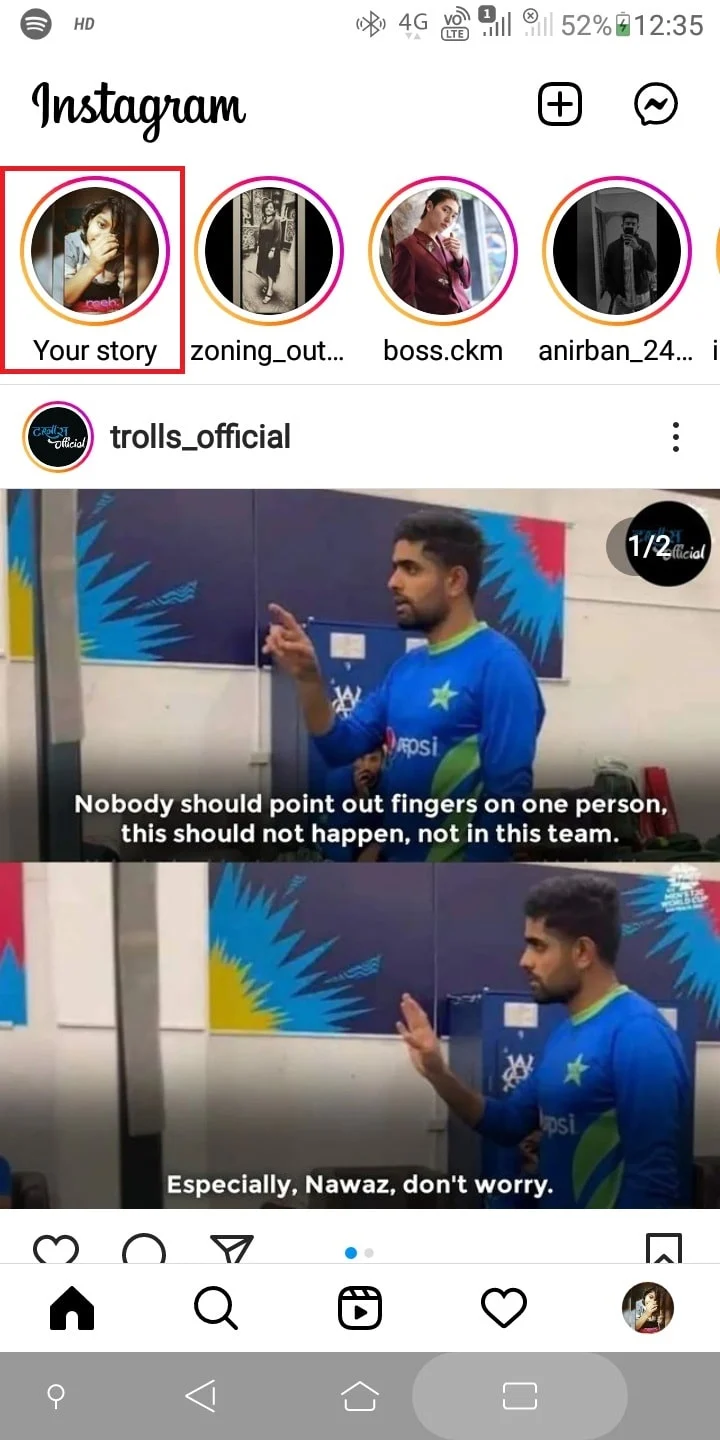
3. Toca Más en la esquina inferior derecha.
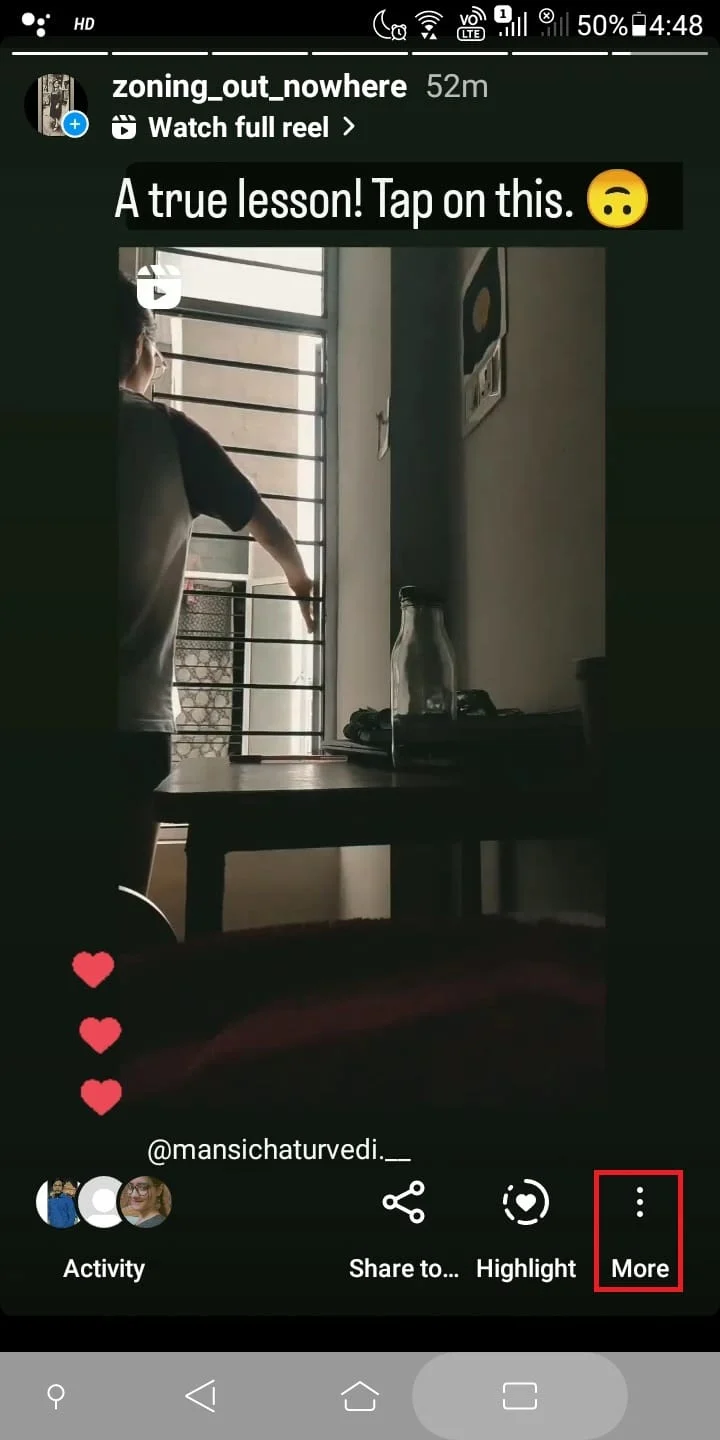
4. Pulse en Compartir en… para ver todas las opciones para compartir.

5. Aparecerán todas las aplicaciones donde puedes compartir tu historia de Instagram . Elija la aplicación entre todas las aplicaciones en las que desea compartir su historia de Instagram .
6. Elija su destinatario y toque Compartir para compartir su historia de Instagram.
¿Por qué no hay agregar a su historia en Instagram?
Instagram no le brinda una opción separada para Agregar más a su historia . Sin embargo, simplemente siga los siguientes pasos para agregar varias historias a su página de historias.
¿Cómo agregas más a tu historia en Instagram?
Puedes agregar más a tu historia en Instagram. Solo manténgase en sintonía con nosotros hasta el final y lo guiaremos a través de los pasos.
1. Inicie Instagram y mantenga presionado el icono de su historia en la barra superior.
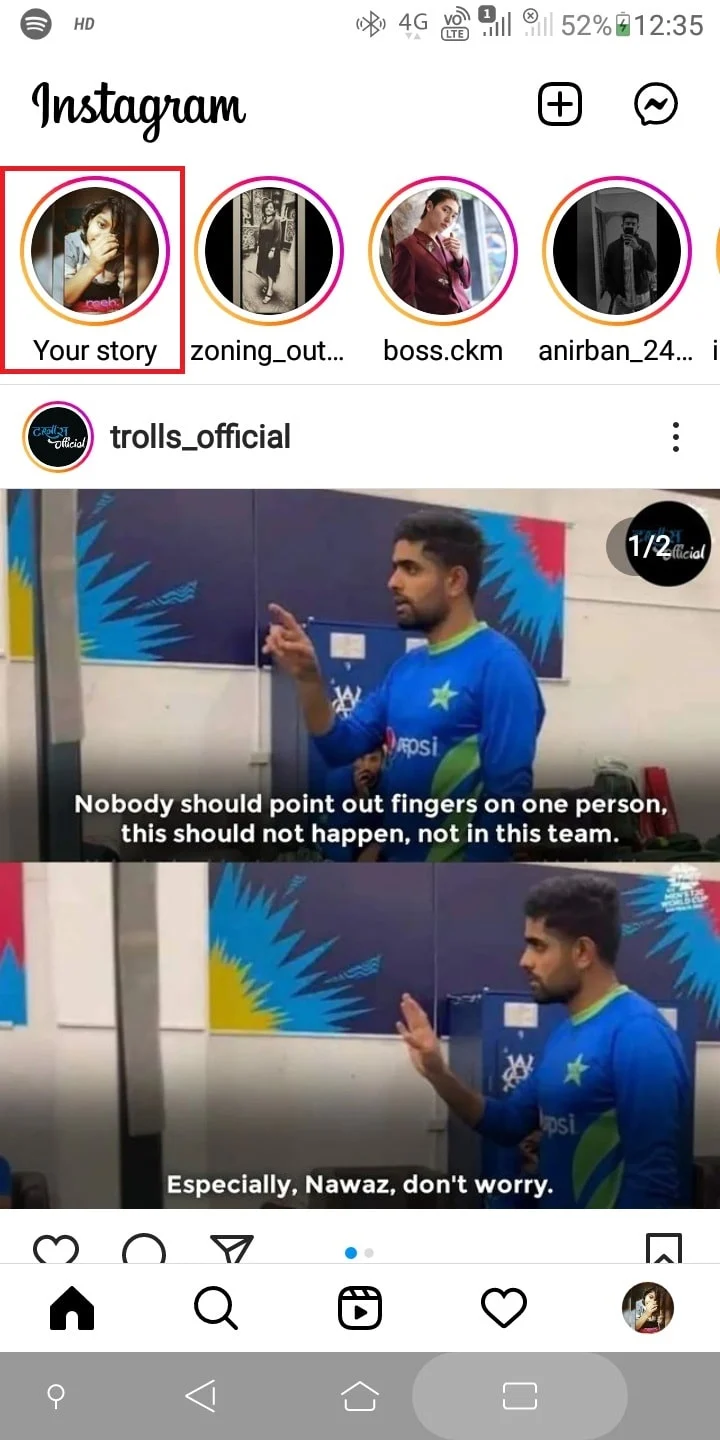
2. Toque Agregar a su historia para agregar más a su historia.
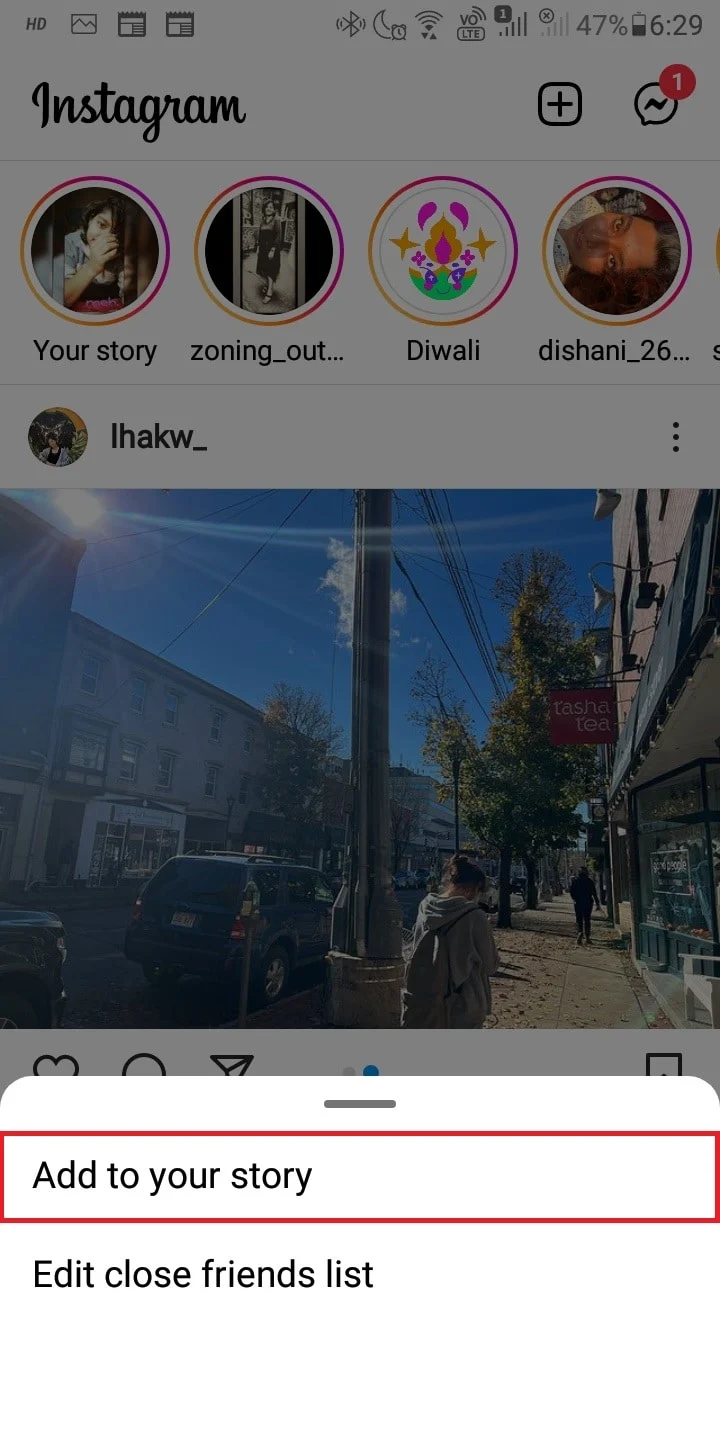
3. Seleccione la imagen o video deseado .
4. Toca Tu historia para agregar más a tu historia.
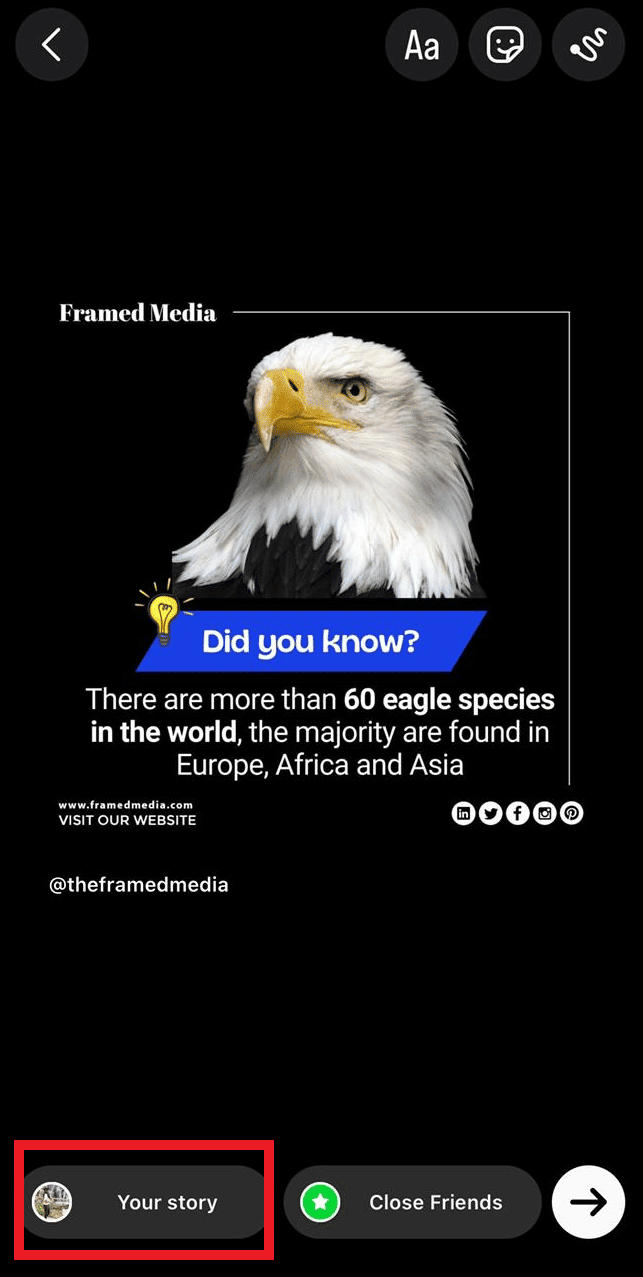
Lea también : Cómo poner un enlace VSCO en su biografía de Instagram
¿Cómo se hace la diapositiva en Snapchat?
Una vez que sea flexible con la forma de agregar más a su historia en Instagram, aprendamos cómo hacer la diapositiva en Snapchat. Esta característica de Snapchat ha recibido mucho aprecio ya que puedes mirar el cuadro de chat personal sin abrirlo por completo. Siga estos sencillos pasos para hacer la función de deslizamiento.
1. Abra la aplicación Snapchat en su dispositivo Android o iOS.
2. Deslice el dedo hacia la derecha desde la pantalla de inicio de Snapchat para que aparezca la pantalla de chat .
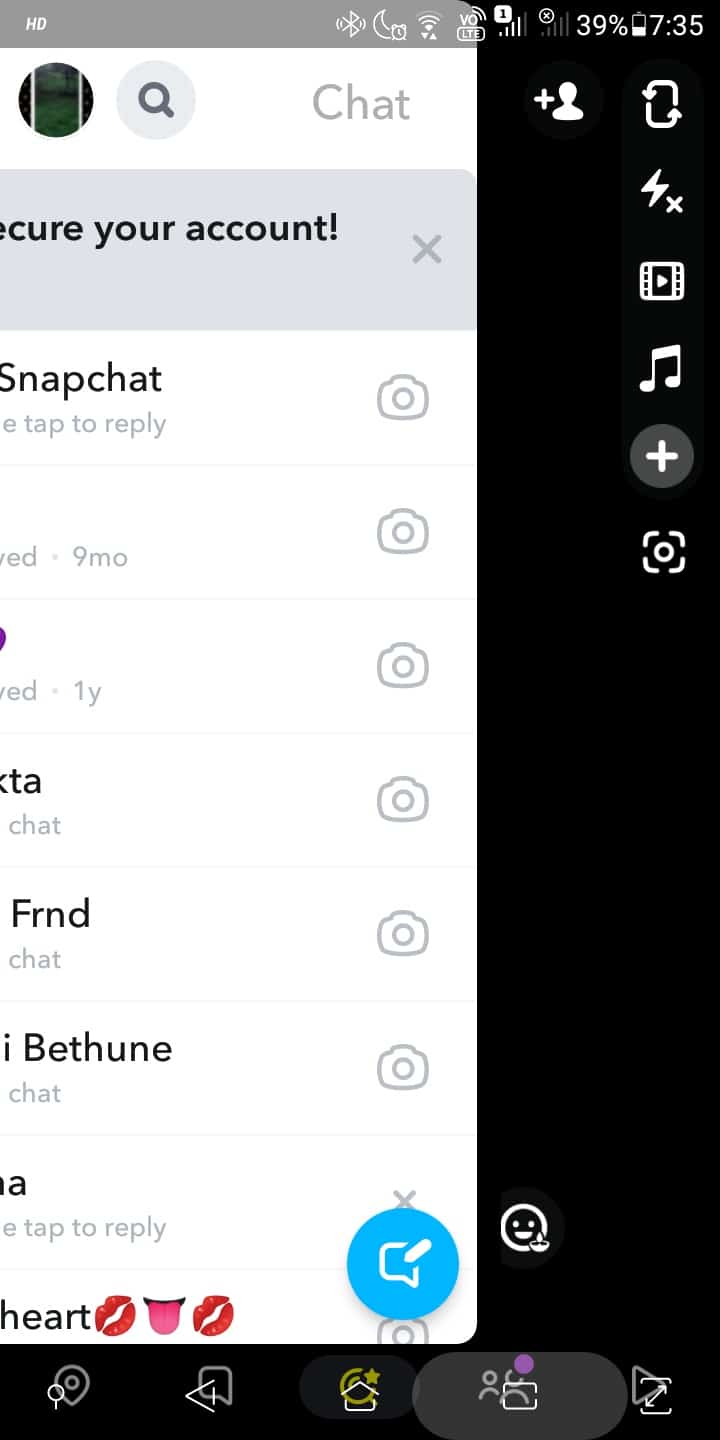

¡Eso es todo! En tres sencillos pasos, puede realizar la función de deslizamiento, que es una de las funciones más atractivas de Snapchat. Ahora que ha dominado la función de diapositivas, veamos cómo puede compartir un enlace de historia en Snapchat.
¿Cómo se comparte un enlace de historia en Snapchat?
Puede compartir el enlace de una historia en Snapchat si no desea pasar por la molestia de cargar la historia en Snapchat por separado.
1. Copie el enlace de la historia que desea compartir en Snapchat .
2. Inicie la aplicación Snapchat en su teléfono móvil.
3. Tome una instantánea y toque el icono de alfiler .
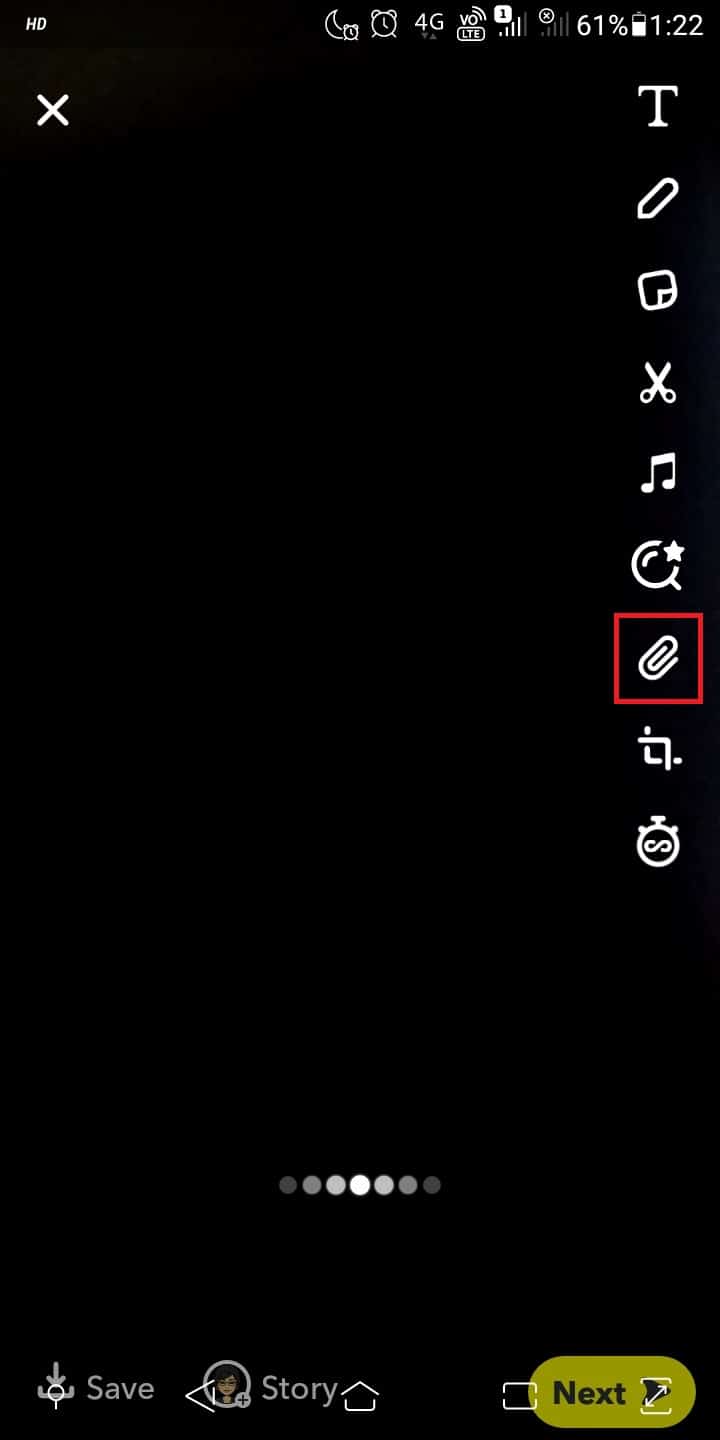
4. En la barra de búsqueda , escriba o pegue el enlace de la historia que ha copiado para compartir en su Snapchat.
5. Luego, toque el ícono de la lupa en su teclado.
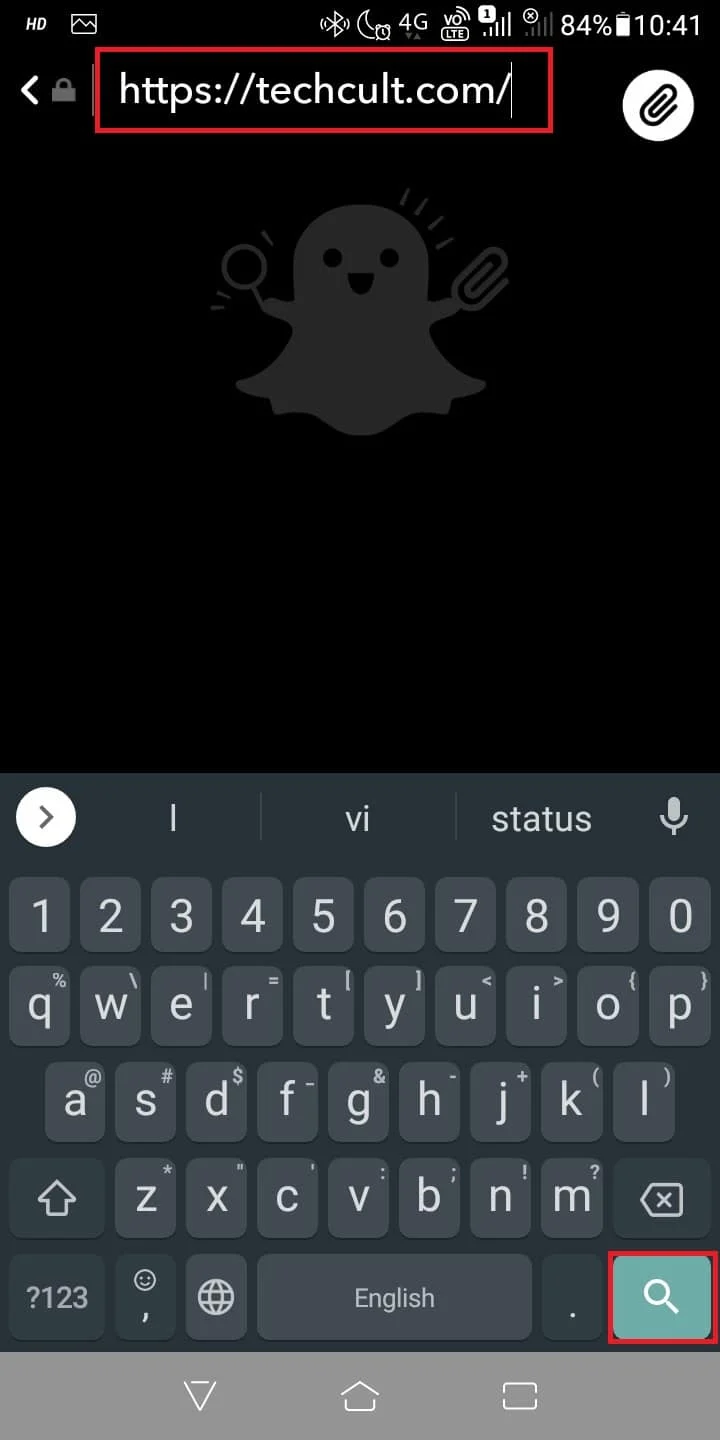
6. Toque Adjuntar a Snap para agregar el enlace a su historia.
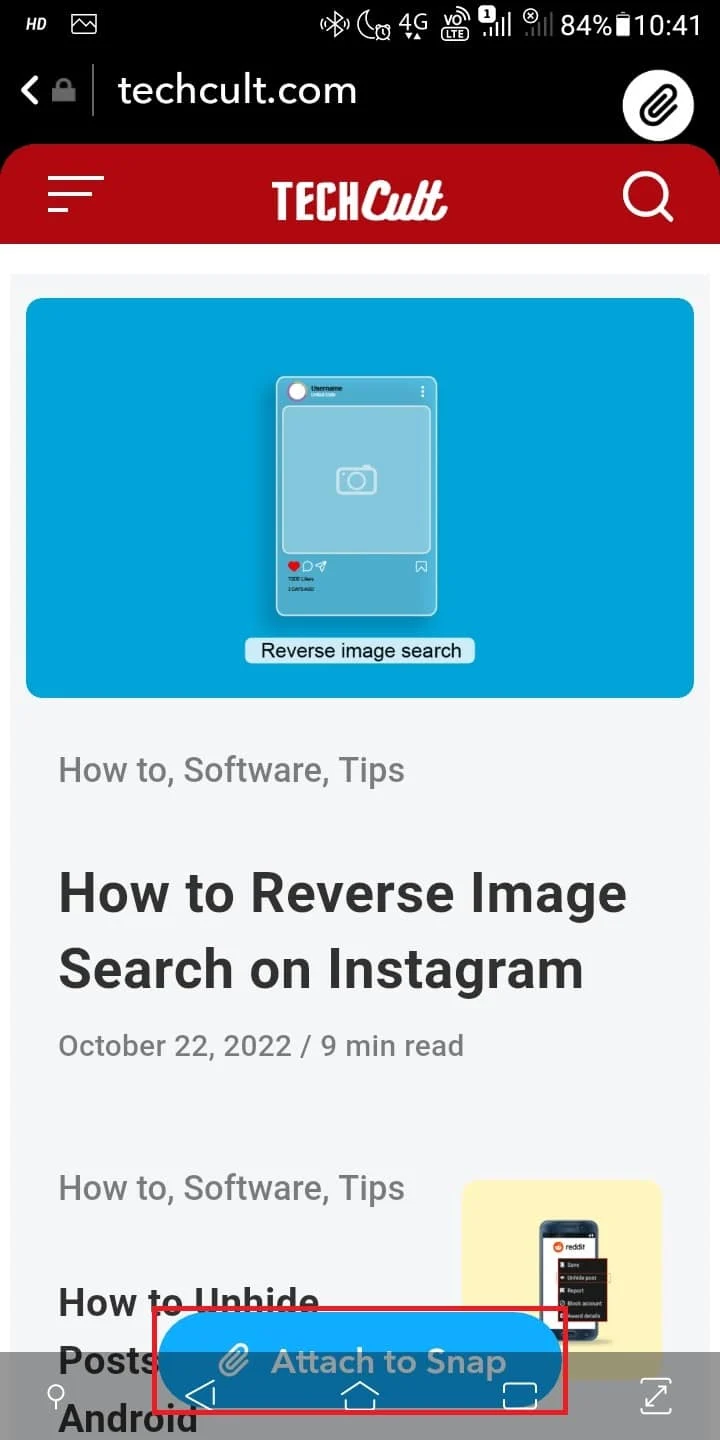
7. Toque la opción Historia para compartir con éxito el enlace de la historia en Snapchat.
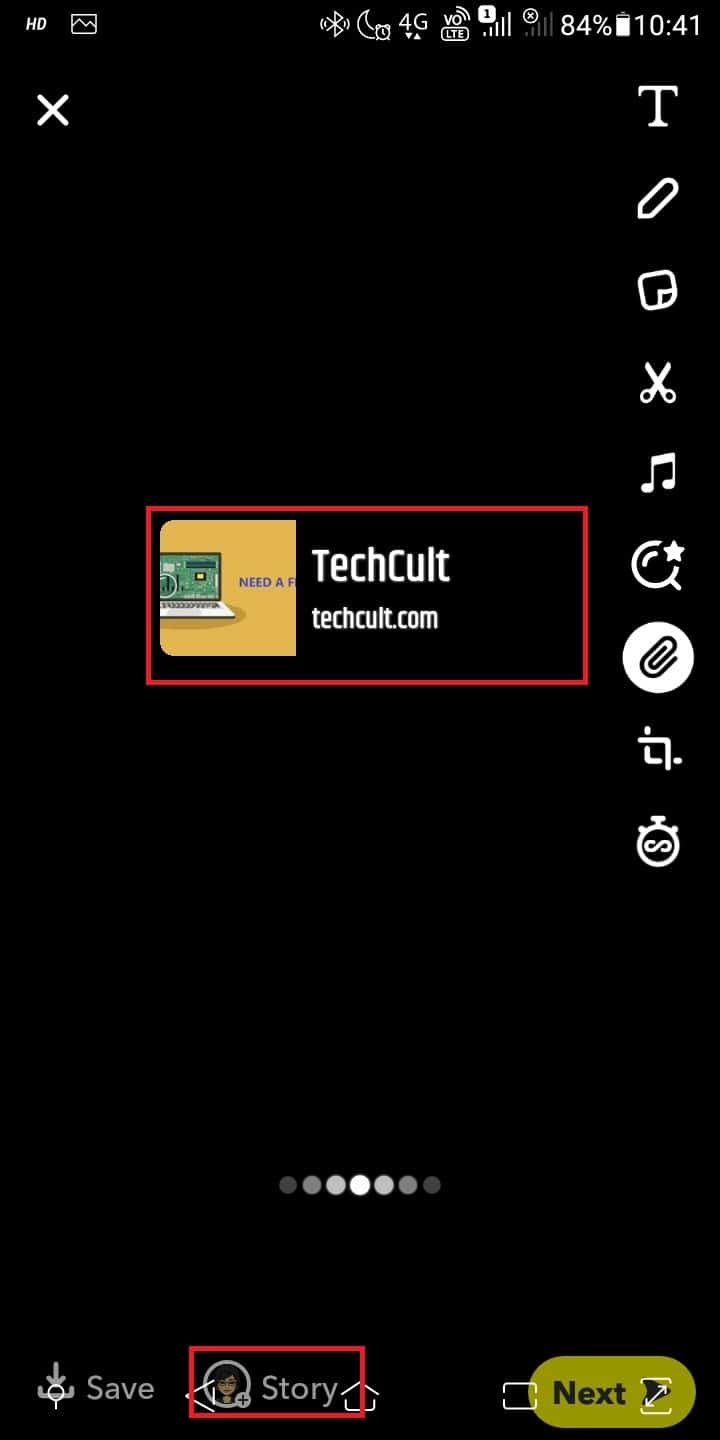
8. Toque Agregar para completar la adición del enlace a su historia en Snapchat.
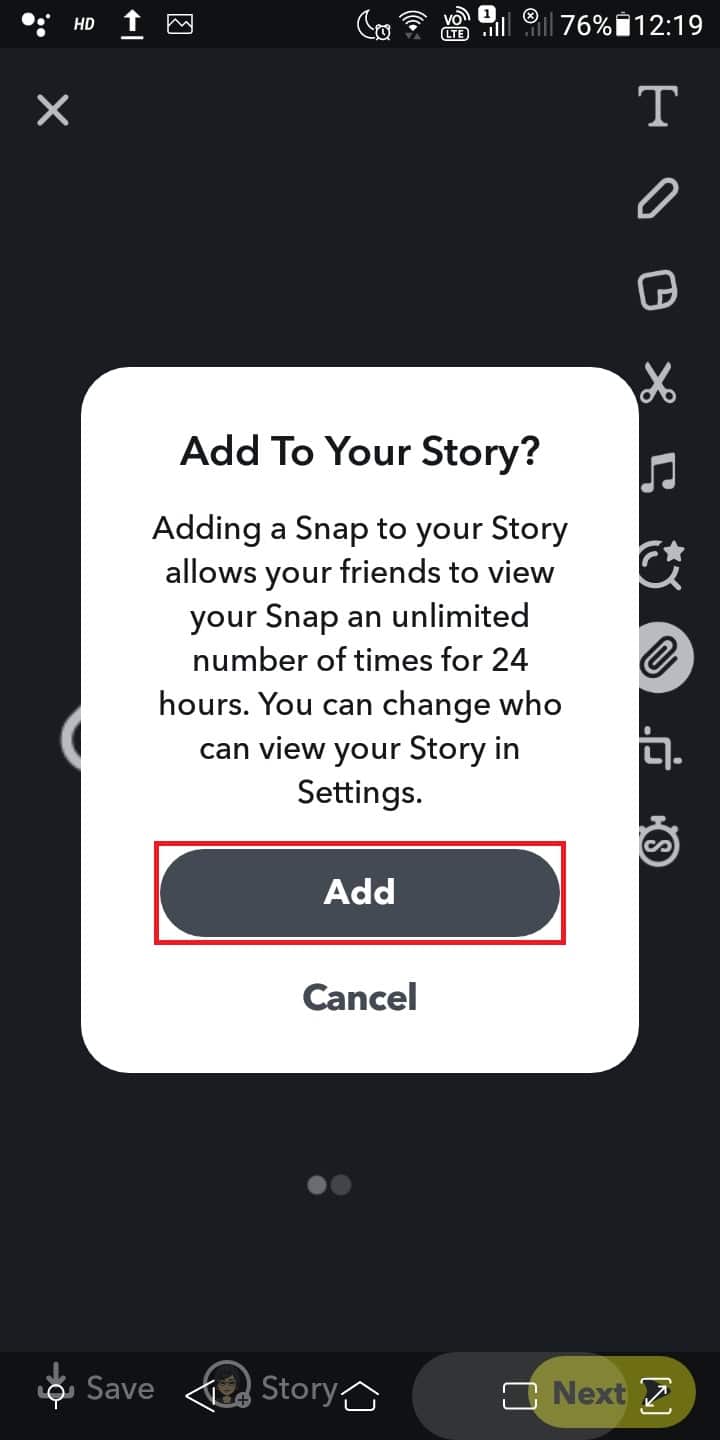
Ahora que ha aprendido cómo compartir un enlace en Snapchat, aprendamos cómo vincular Instagram a la historia de Snapchat.
Lea también : ¿Cómo capturas instantáneas de pantalla en secreto?
¿Puedes conectar Instagram a Snapchat?
No , no puedes conectar Instagram a Snapchat. Sin embargo, puede vincular Instagram a la historia de Snapchat. Mire estos pasos para saber cómo puede hacerlo.
¿Cómo vincular Instagram a Snapchat Story?
Puede vincular Instagram a la historia de Snapchat siguiendo los siguientes pasos. De esta forma, tus seguidores de Snapchat también conocerán tu cuenta de Instagram. También pueden seguirte en Instagram con un solo toque.
1. Abra la aplicación de Instagram en su teléfono.
2. Toque la pestaña Perfil en la barra inferior.
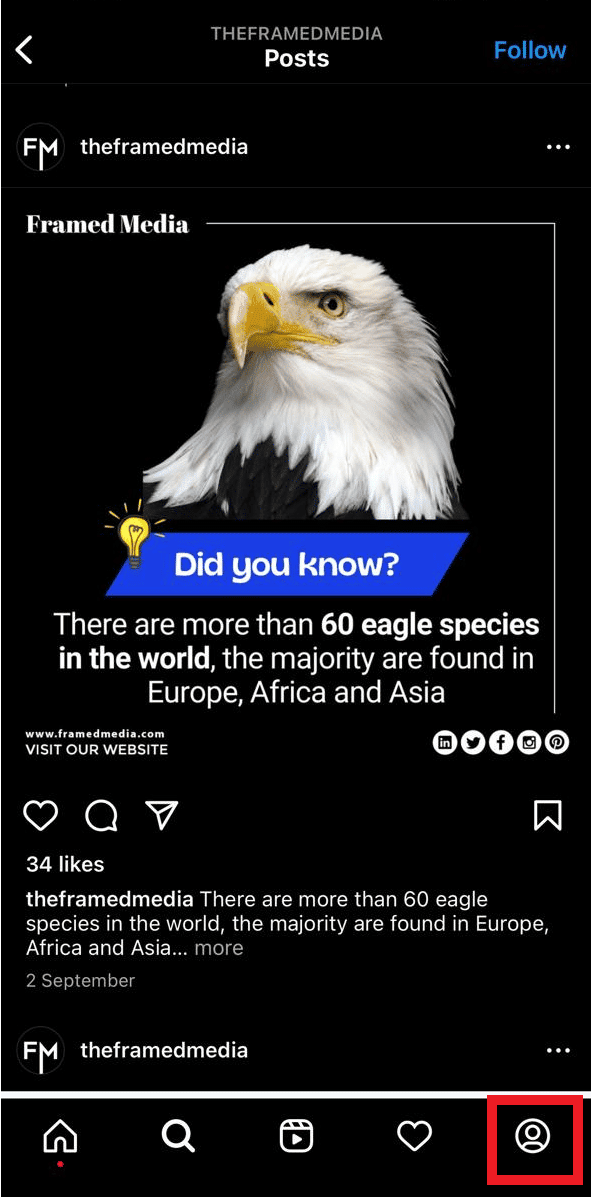
3. Toca el icono de la hamburguesa > Código QR > Icono de compartir > Notas .
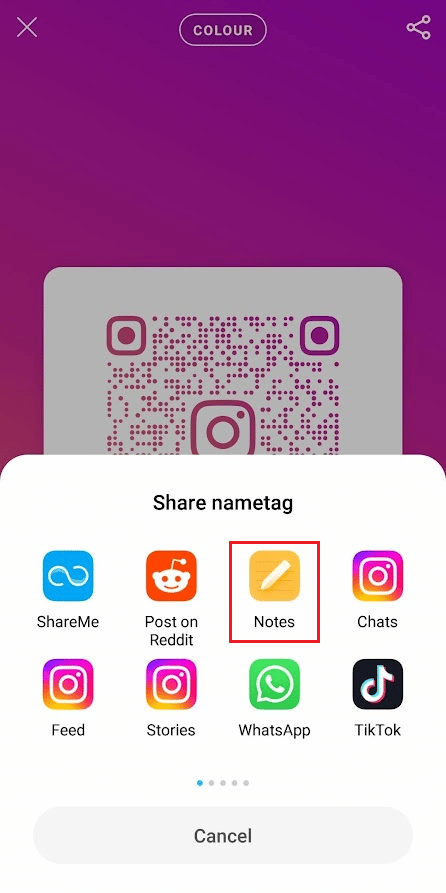
4. Copie solo el enlace de la cuenta .
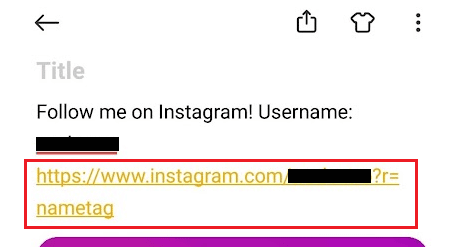
5. Ahora, inicie Snapchat y tome una instantánea .
6. Luego, toque el icono de alfiler .
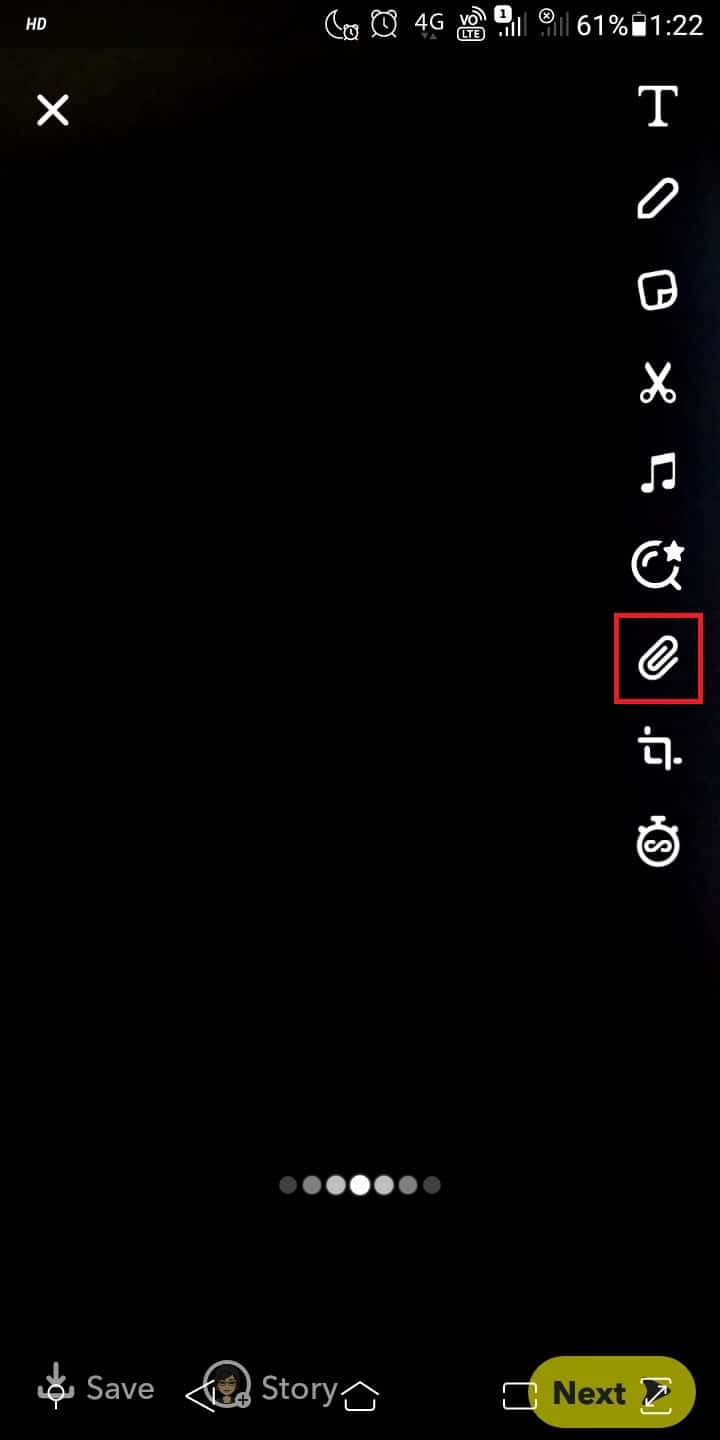
7. Pegue el enlace de su cuenta de Instagram en la sección Escriba su URL .
8. Toca el icono de la lupa para buscar el enlace de la cuenta .
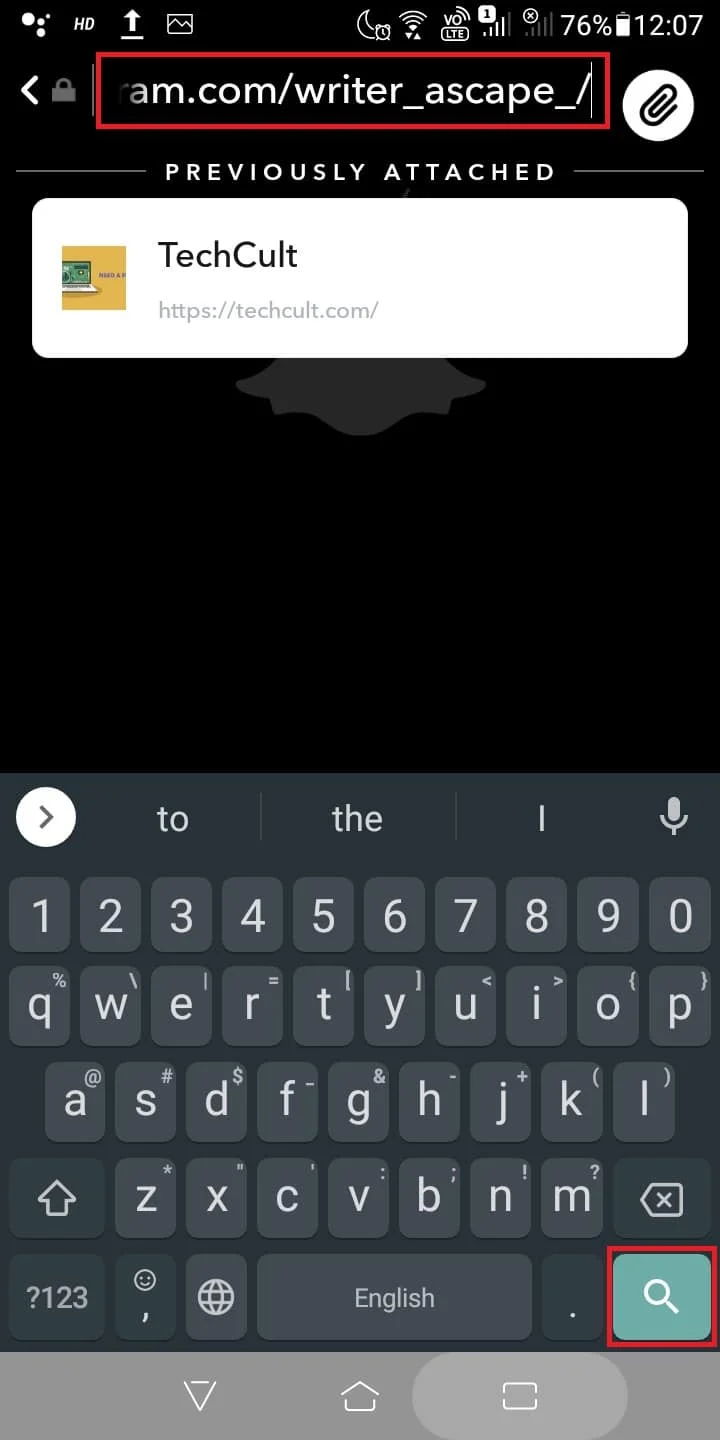
9. Pulse en Adjuntar un complemento > Agregar .
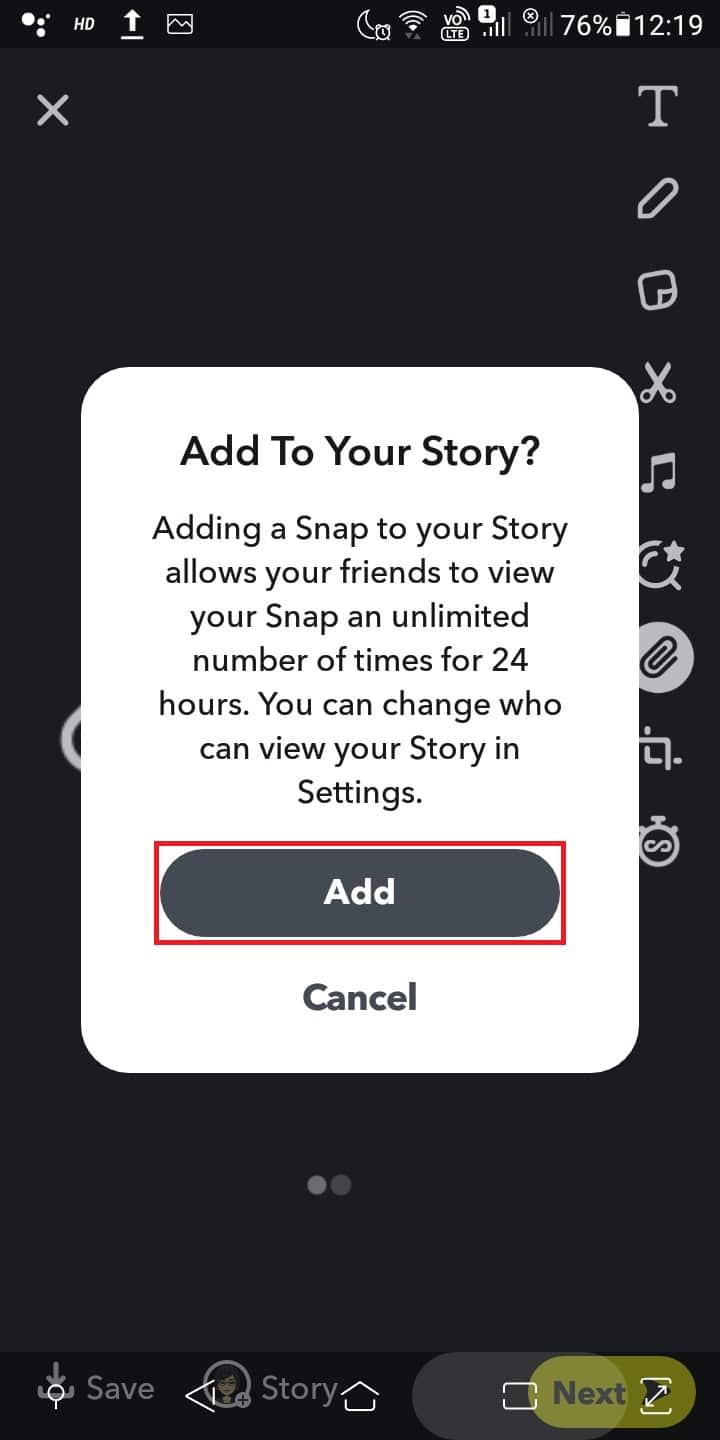
El enlace de su cuenta de Instagram ahora se adjuntará con éxito a su historia de Snapchat. ¡Feliz enlace!
Lea también : Cómo vincular una cuenta de Smite a Steam
¿Cómo se vinculan las historias de Snapchat a Instagram?
No puede vincular las historias de Snapchat a Instagram ya que Instagram no promociona ninguna otra aplicación. Sin embargo, puede agregar o compartir historias de Snapchat en Instagram . Pruebe los pasos que se indican a continuación.
1. Abra su aplicación Snapchat y navegue hasta la historia ya cargada .
2. Toque el icono de tres puntos en la esquina superior derecha de la pantalla.

3. Toque Guardar para guardarlo en su carpeta Snaps.
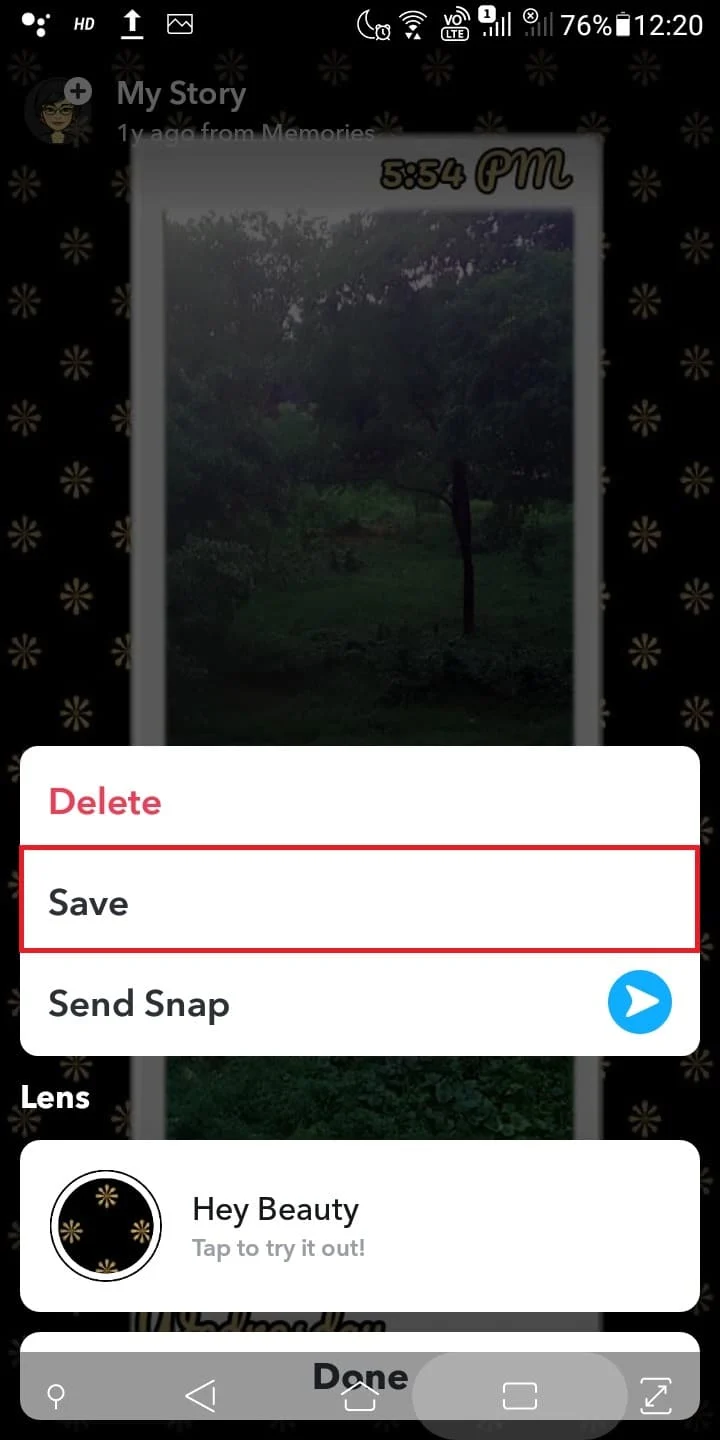
4. Toca el ícono de Snaps .
5. Abra la imagen guardada .
6. Luego, toca el ícono de tres puntos .

7. Pulse en Enviar instantánea .
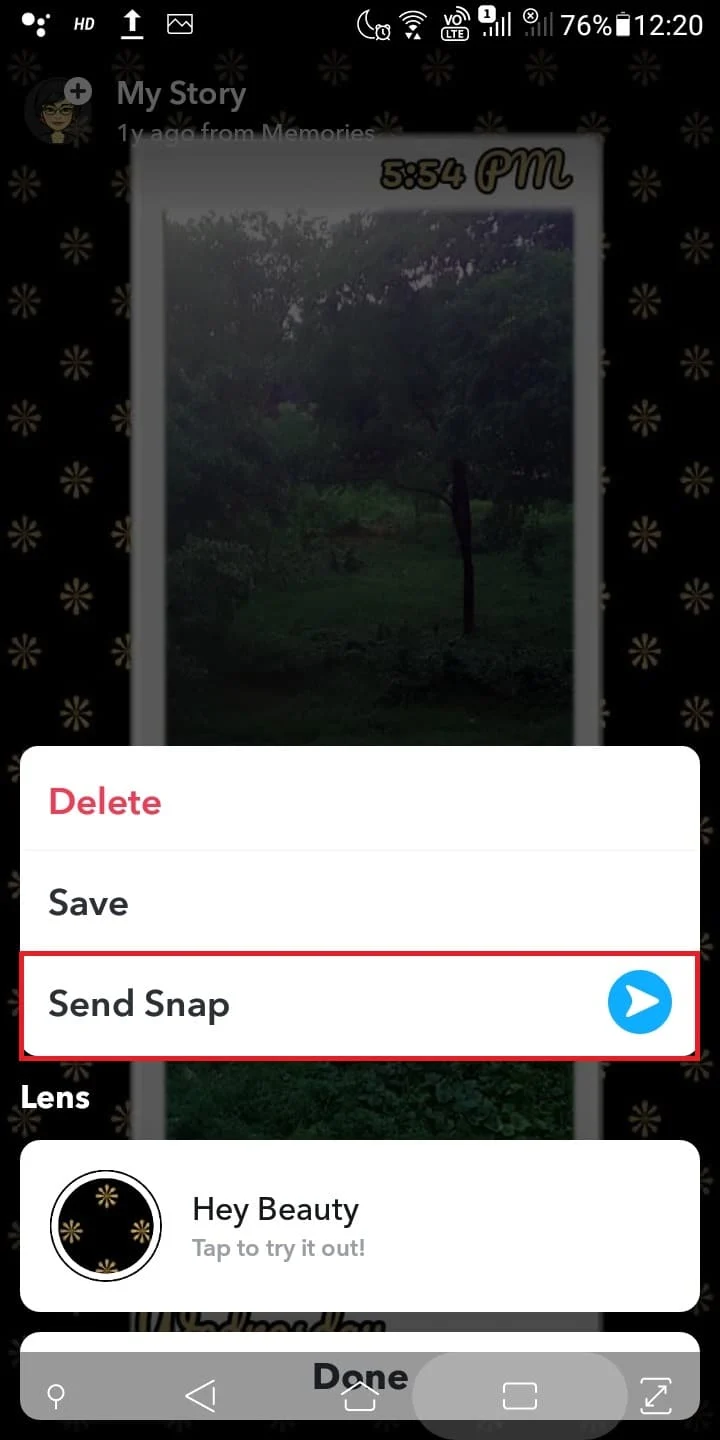
8. Toque el ícono de Instagram > ícono Enviar .
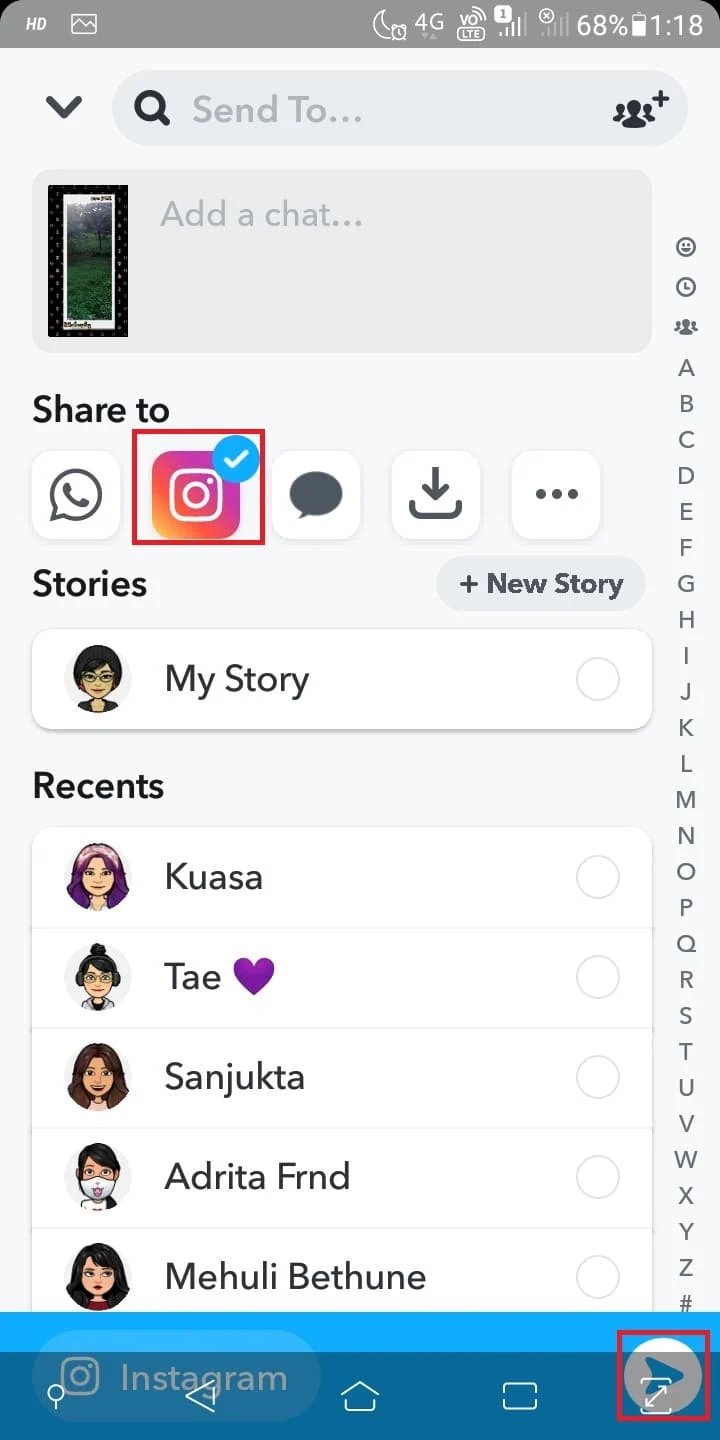
9. Luego, toca Historias para compartir tu foto guardada.
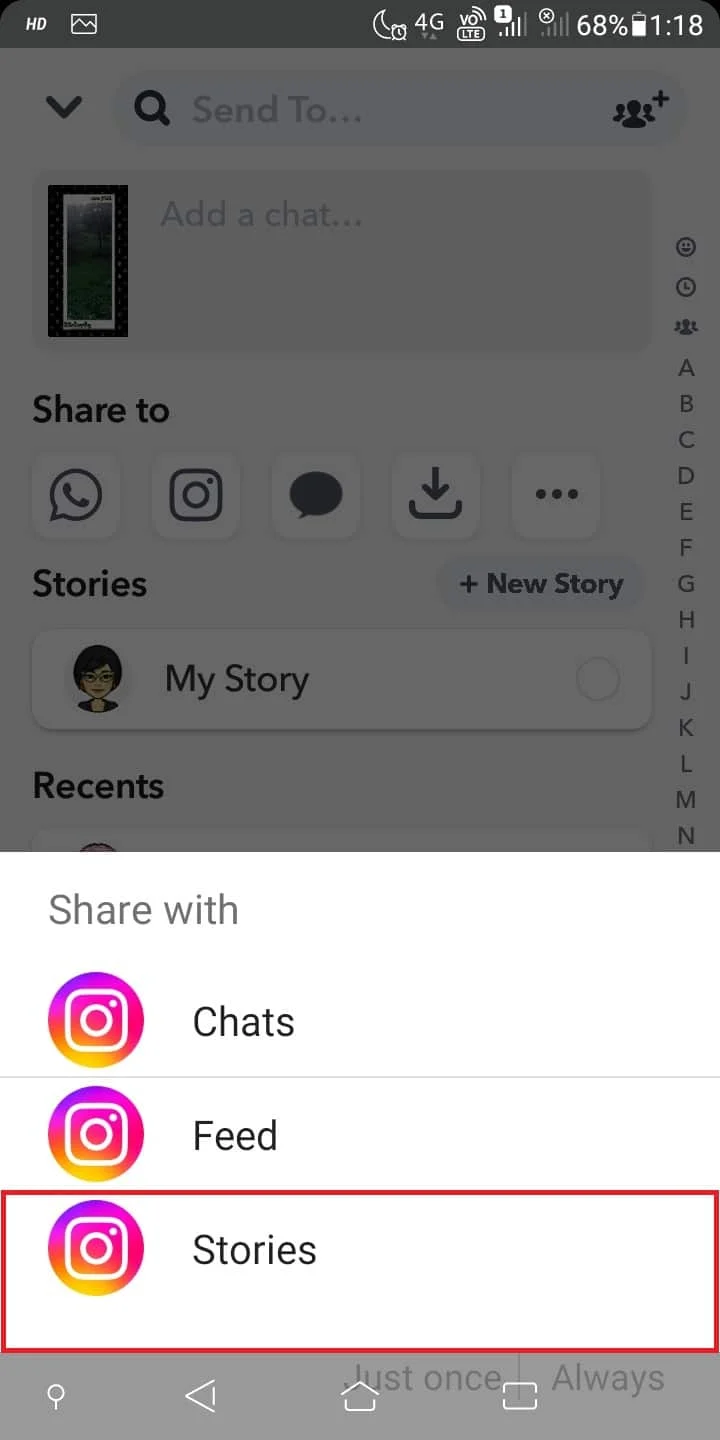
10. Desde su historia de Instagram, toque Sus historias para agregar su historia de Snapchat en Instagram.
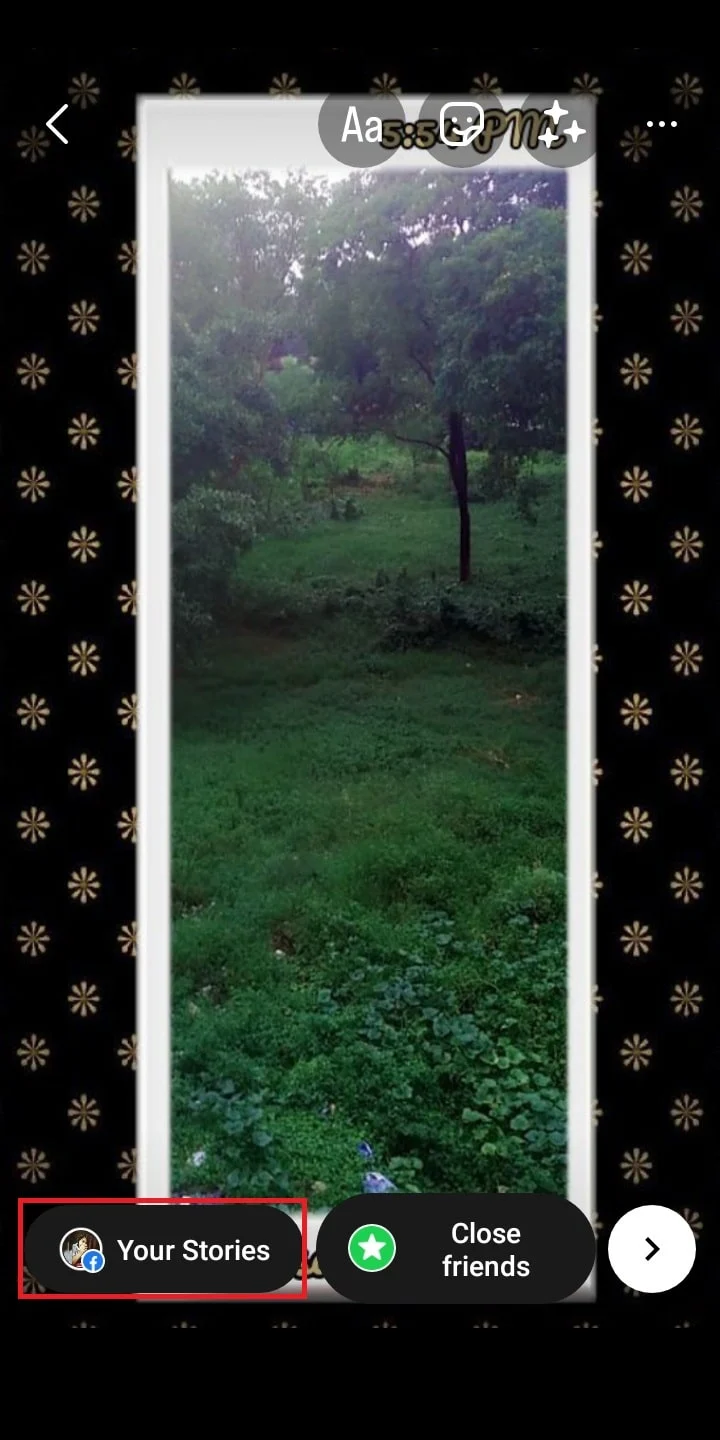
Ahora que sabe que no puede vincular las historias de Snapchat a Instagram, veamos si puede compartir una historia de Snapchat con su historia.
¿Puedes compartir una historia de Snapchat en tu historia?
No , no puedes compartir al azar una historia de Snapchat con tu historia. Una vez que tomes una captura de pantalla de su historia, lo sabrán de inmediato. Sin embargo, el consentimiento es importante en este caso. Una vez que obtenga eso, podrá compartir su historia cuando la compartan con usted.
Recomendado :
- 8 formas de arreglar TikTok sin error de conexión a Internet
- Cómo hacer que dos teléfonos se llamen entre sí
- Cómo compartir carretes completos en la historia de Instagram
- Cómo vincular Facebook a Twitter
Esperamos que haya aprendido cómo vincular Instagram a la historia de Snapchat . No dude en comunicarse con nosotros con sus consultas y sugerencias a través de la sección de comentarios a continuación. Además, háganos saber sobre lo que quiere aprender a continuación.
